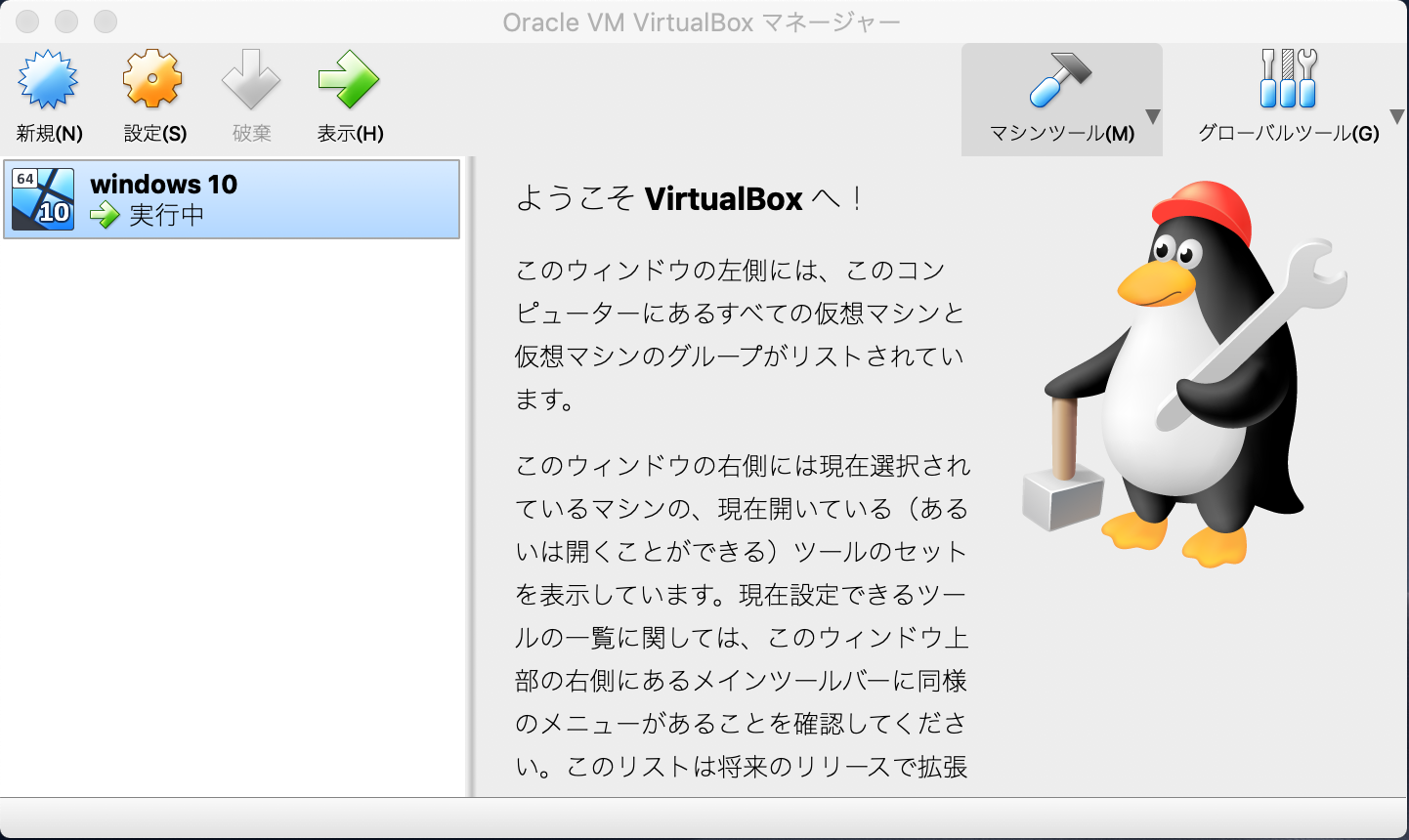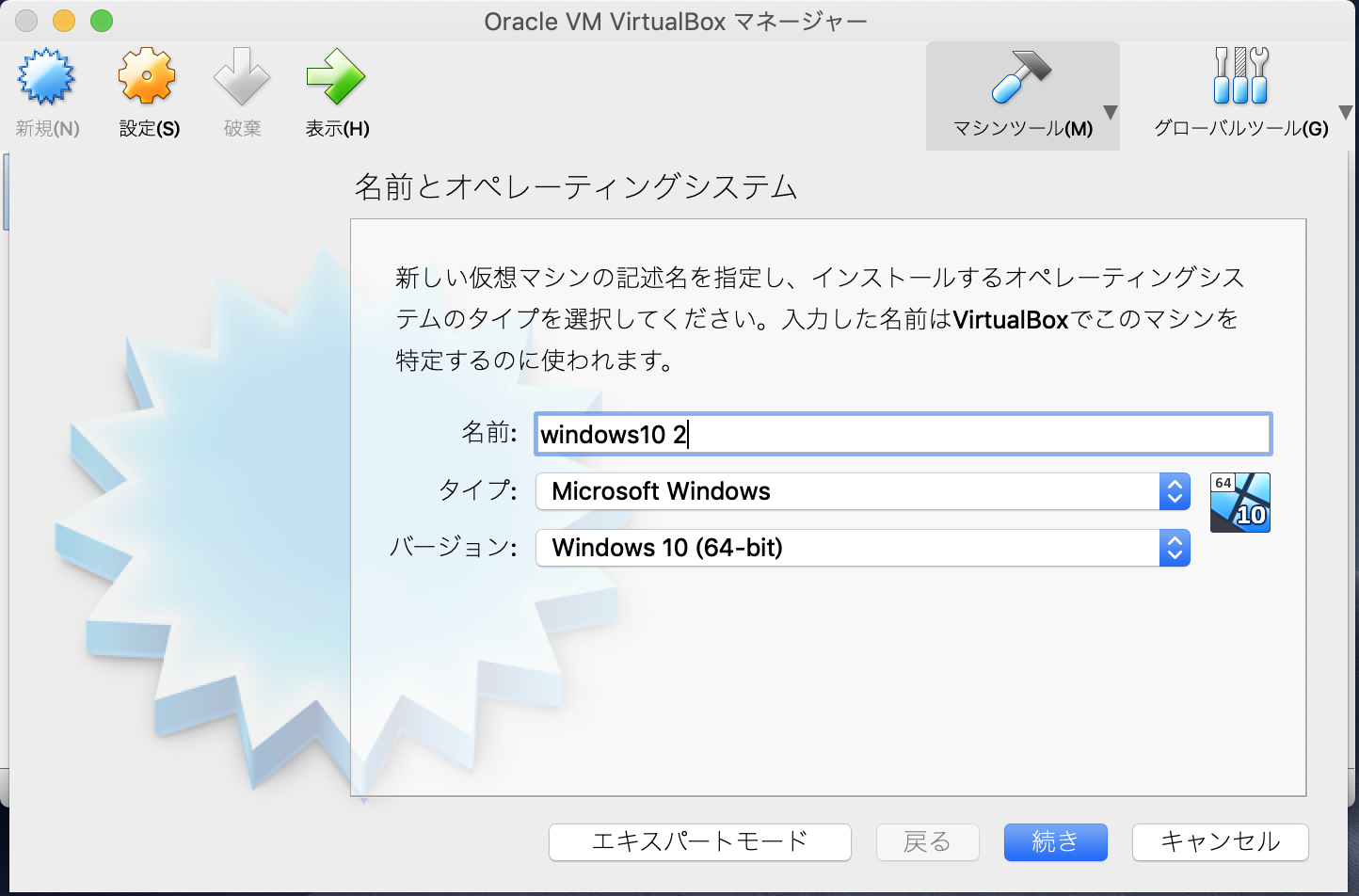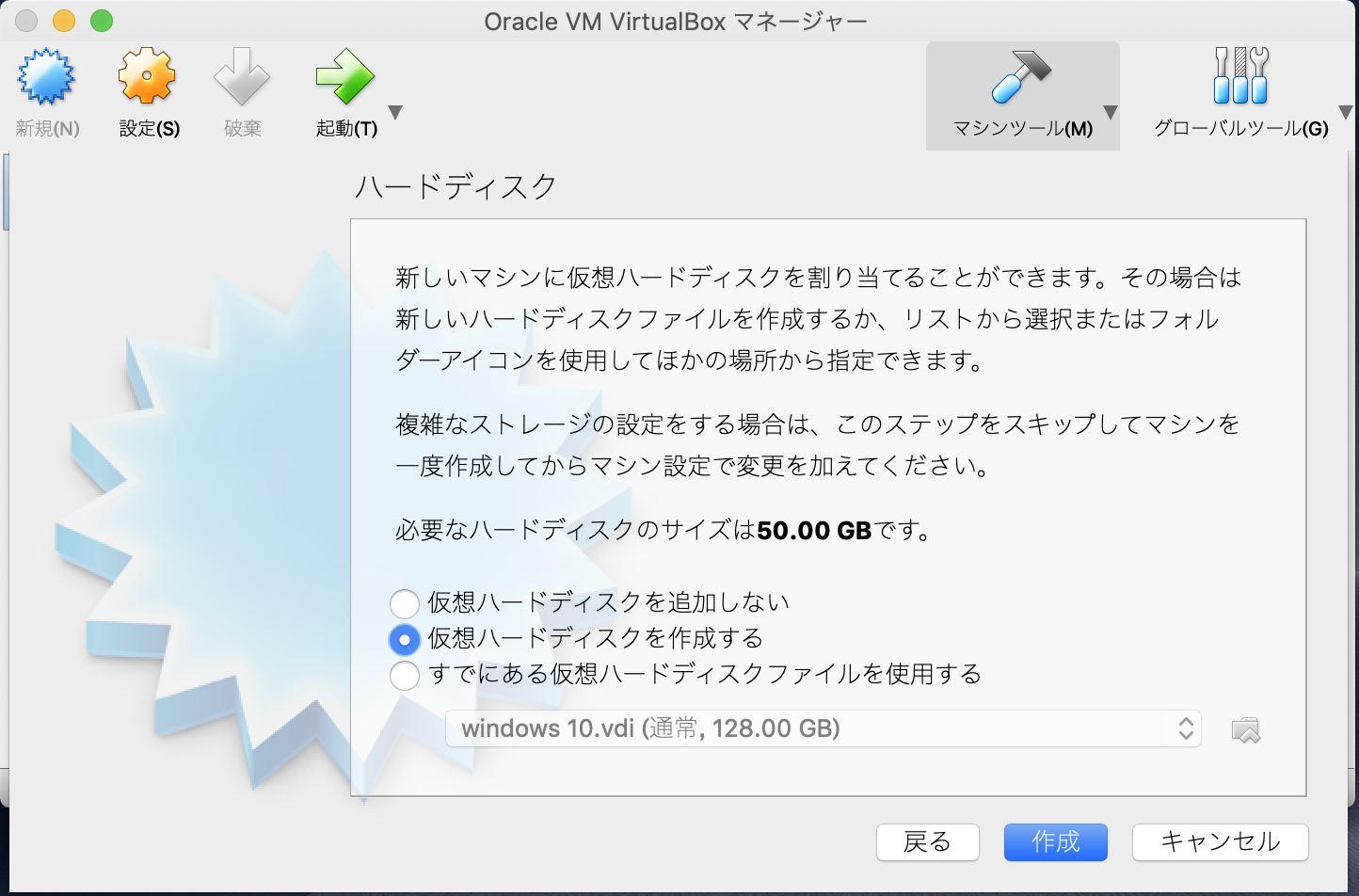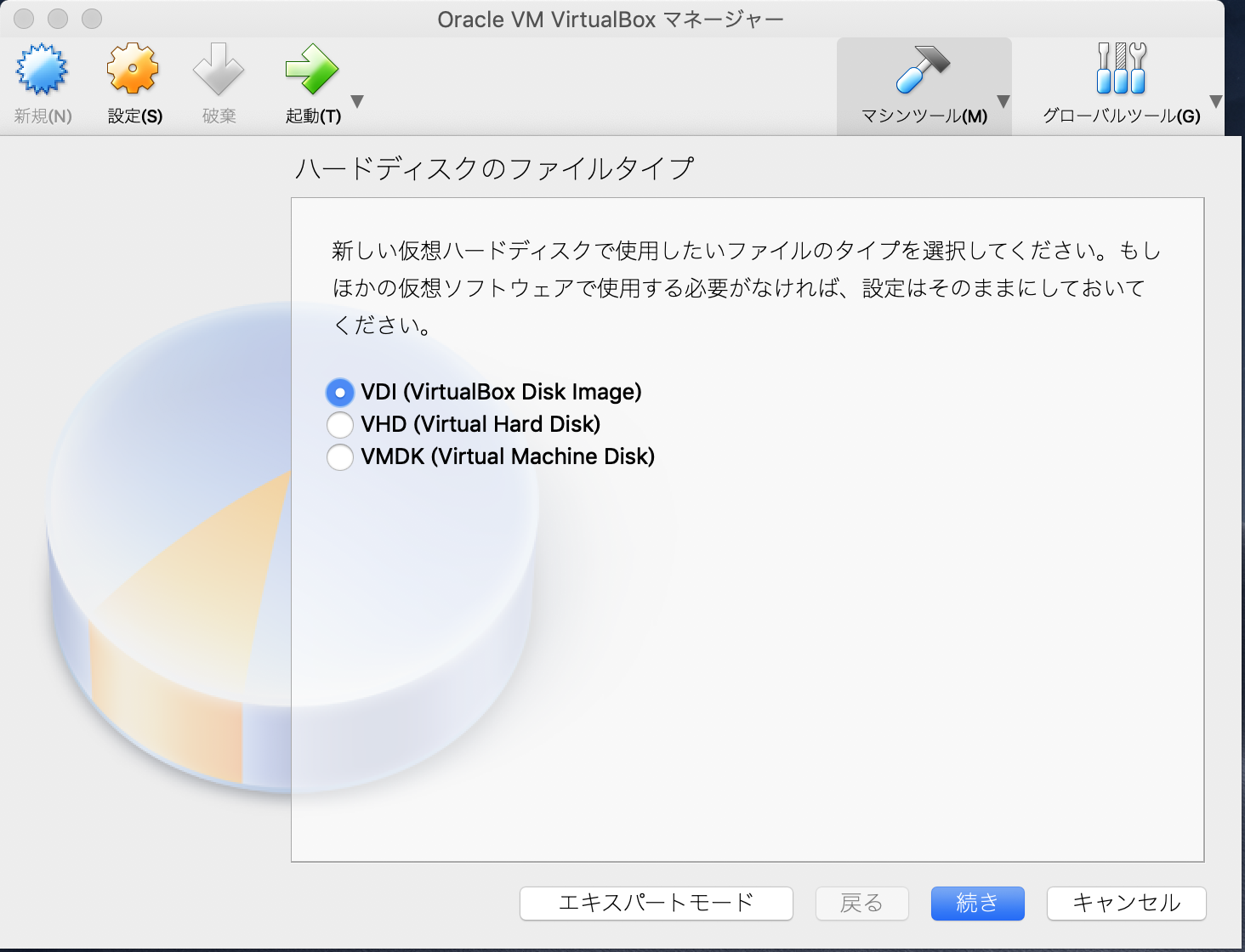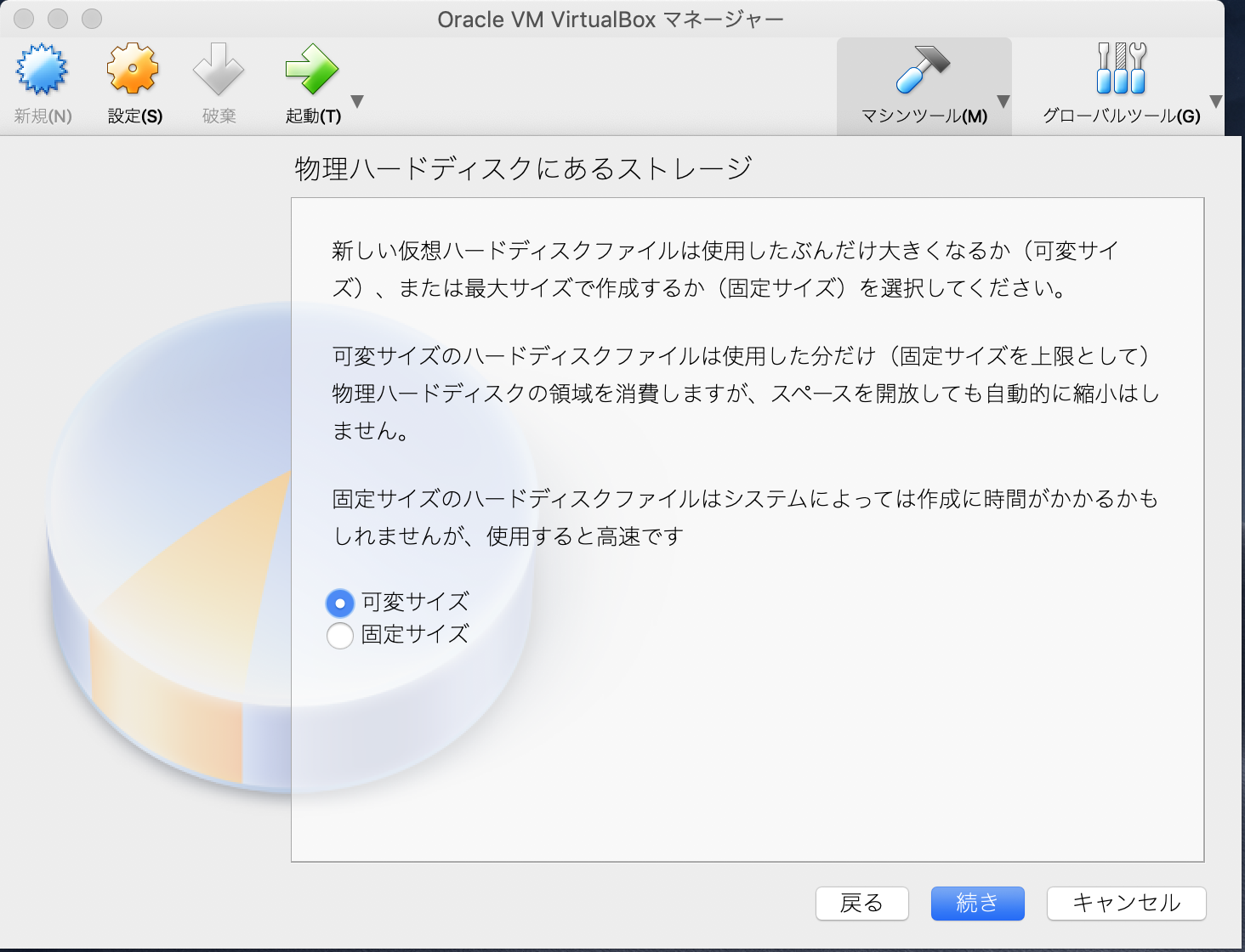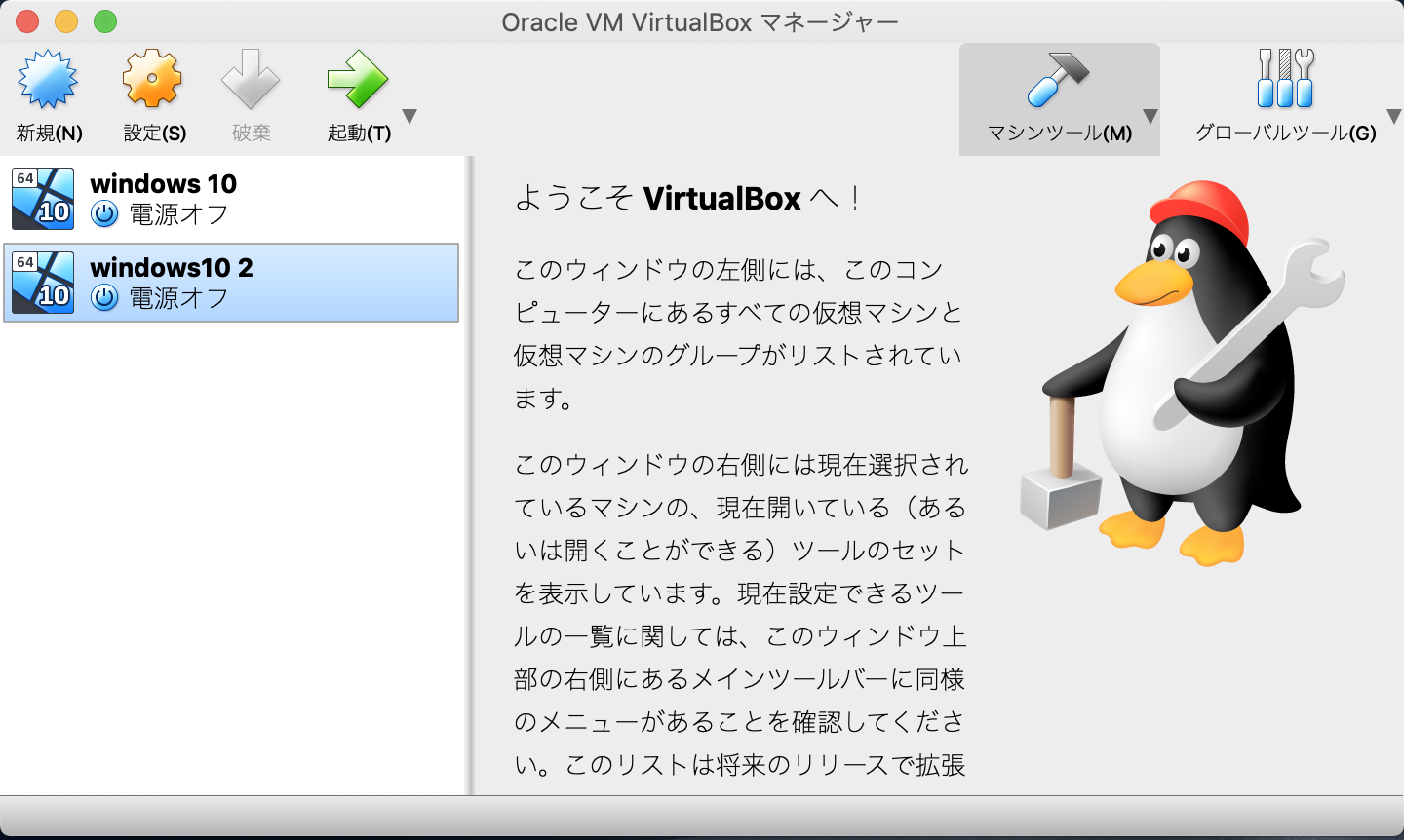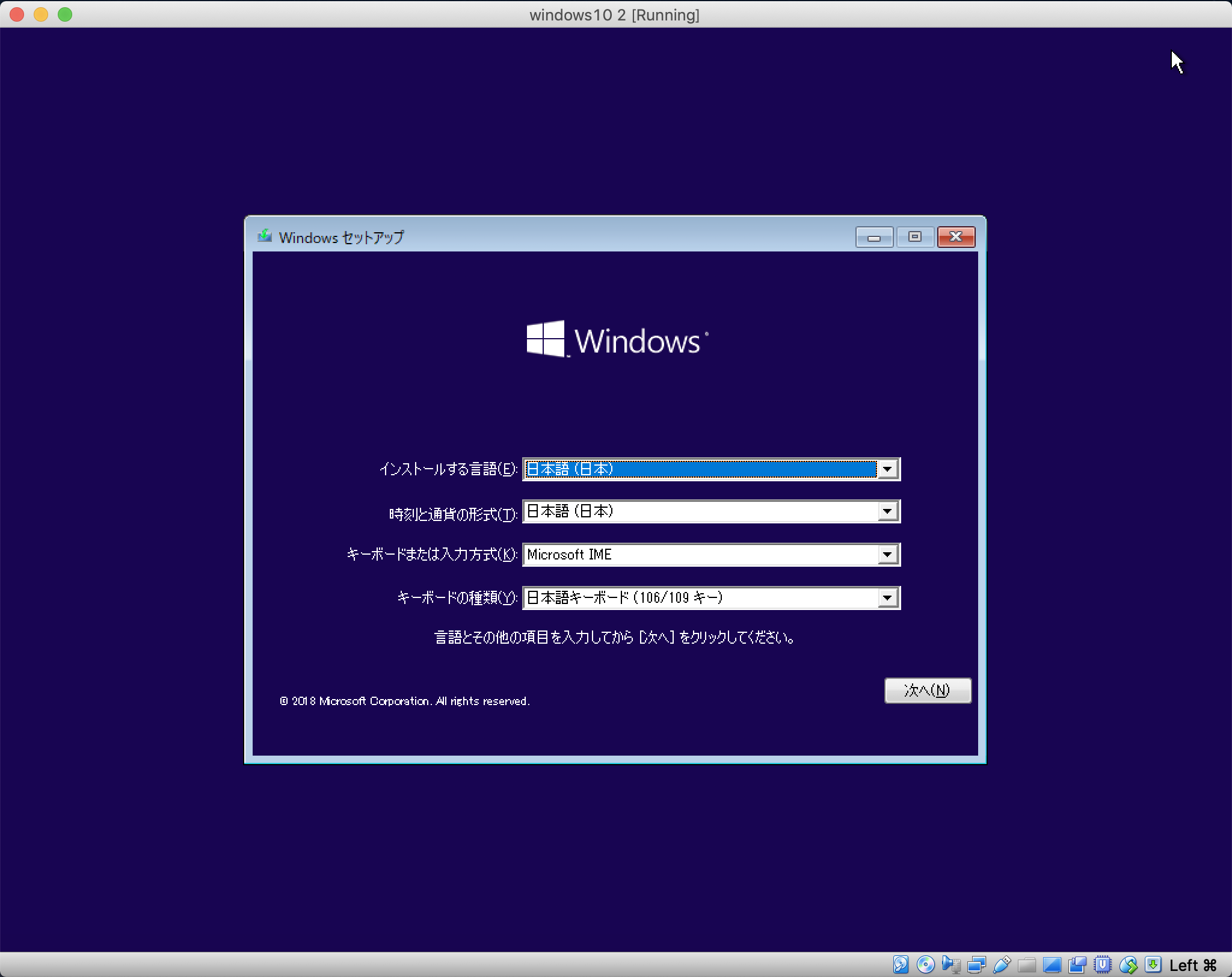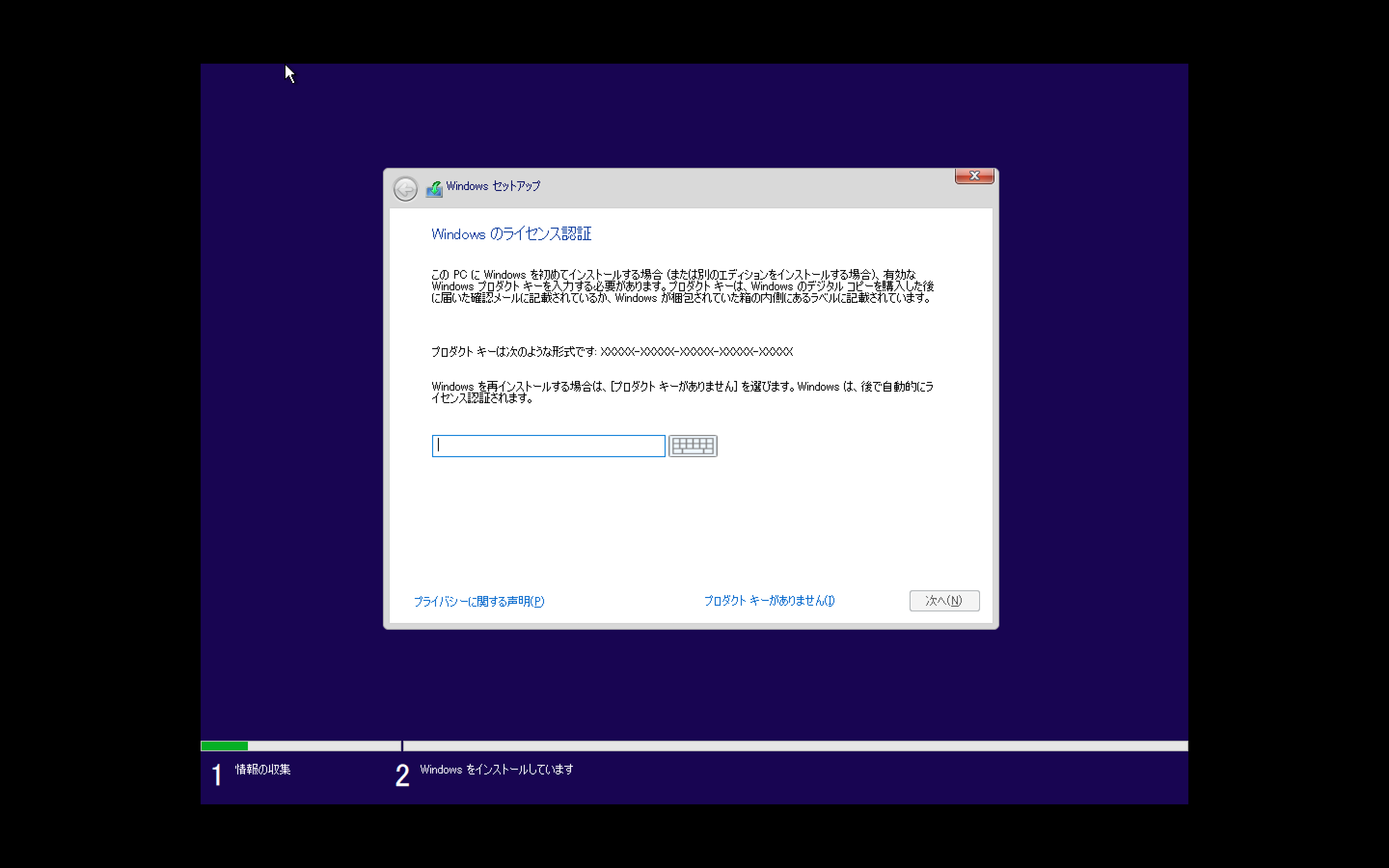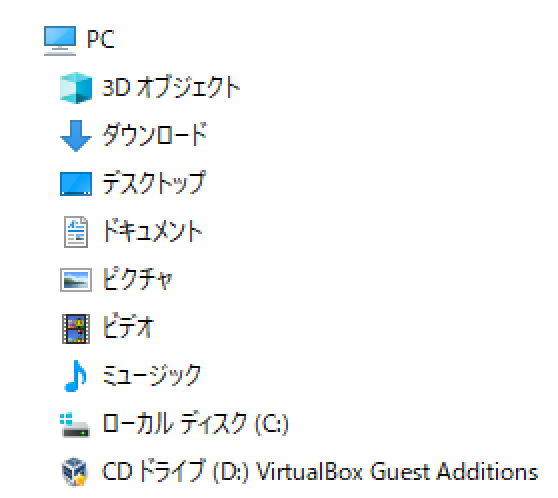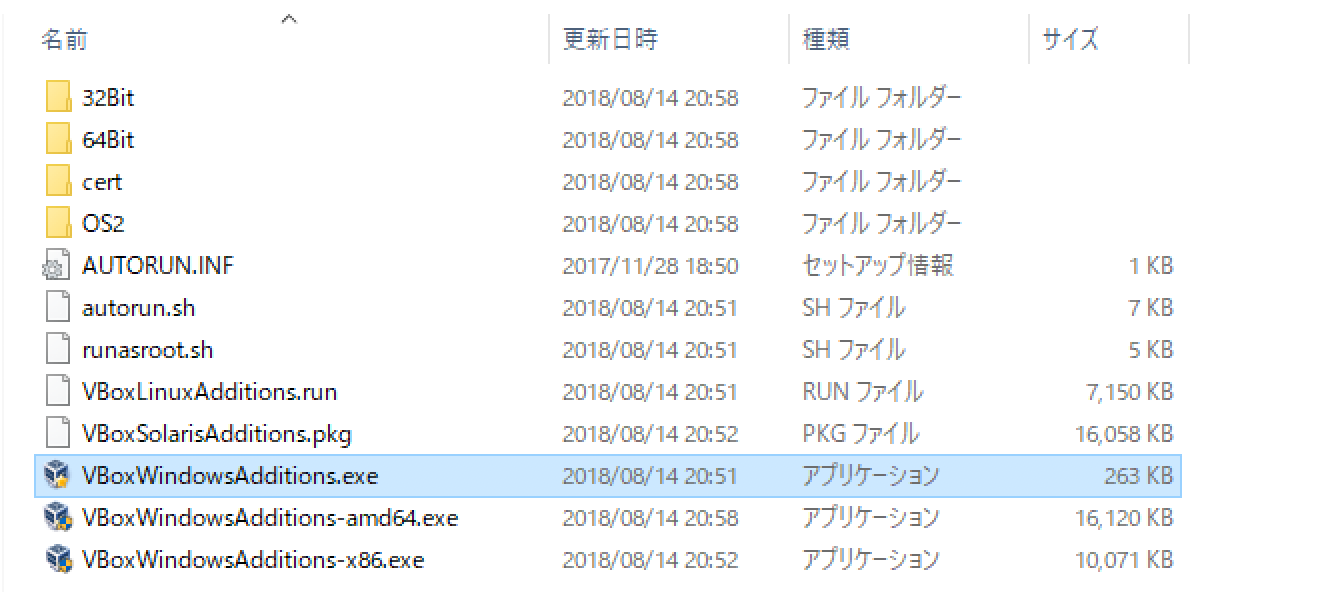はじめに
macOSのVirtualBoxにwindows10をインストールしようとする度に、サイトを検索するのが面倒なため、Qiitaに記事をまとめました。
インストール方法のメモが誰かの役に立てば幸いです。
インスール環境
- macOS Mojave バージョン 10.14
- VirtualBox バージョン 5.2.18 r124319 (Qt5.6.3)
windows10 推奨スペック
VirtualBoxをインストール
下記、サイトからVirtualBox Mac版をインストール
VirtualBox
windows10をインストール
下記、サイトからWindows10 64bit版のISOファイルをインストール
windows10
VirtualBoxの設定
「新規(N)」ボタンを押下
名前にwindows10と入力。自動でバージョンが「windows10 (64-bit)」に補完されます。
※筆者はwindows10を既に立ち上げているため、名前を2にしています。
「続き」ボタンを押下
メモリサイズを設定。筆者はvisual studioを動かすために8GB割り振りました。
「続き」ボタンを押下
「仮想ハードディスクを作成する」をチェック
「作成」ボタンを押下
「VDI(VirtualBox Disk Image)」をチェック
「続き」ボタンを押下
「可変サイズ」をチェック
※固定サイズを選択すると高速ですが、今回は可変サイズをチェック
「続き」ボタンを押下
ファイルの場所とサイズを設定
visual studioを動かすため、128GBに設定
「作成」ボタンを押下
「windows10 2」が作成されているのを確認
VMを押下
先ほど、インストールしたISOファイルを選択
「Start」ボタンを押下
windows10のインストール画面が表示される。
手順に従い、ライセンスなどを入力しと無事にインストール完了
VirtualBoxの画面サイズをスクリーンサイズに合わせる
余談ですが、VirtualBoxをフルスクリーンモードにすると余白が表示されます。
対象のマシーンを起動し、VirtualBoxのメニューバー「Devices」を選択
「insert guest additions image cd」を選択
windows10のエクスプローラを開き、「VirtualBox Guest Additions」を押下。
「VBoxWindowsAdditions.exe」を実行し、インストール。
windows10を再起動すると画面がフルスクリーンになっていると思います。
最後まで拝読、有難う御座いました。